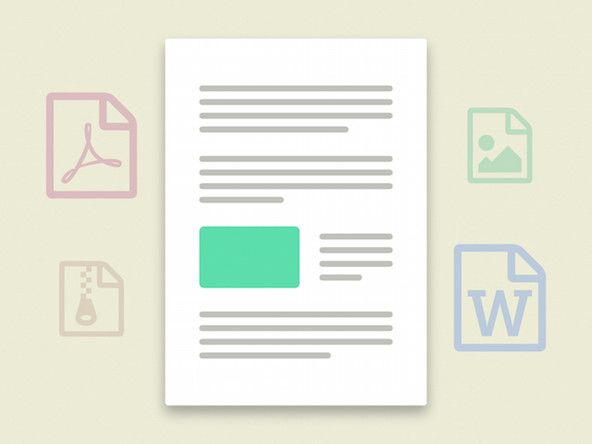HP bärbar dator

Rep: 241
Upplagt: 2012-01-18
min bärbara dator har gått långsamt och tar över 30 minuter att ladda alla program. jag behöver hjälp snälla !!
det har gått 3 dagar sedan jag öppnade det laddades fortfarande inte
varför vann inte min Wii fjärrkontroll
14 svar
Vald lösning
 | Rep: 82.4k |
När sista gången din bärbara dator hade en virussökning eller diskdefragmentering? Vad sägs om borttagning av program som inte behövs som kan ha bakgrunden?
Min rekommendation skulle vara att göra följande:
1: Avinstallera oönskade eller oanvända program (kontrollpanelen> Installera / avinstallera program). Min allmänna regel är att om jag inte känner igen programnamnet tar jag bort det. Gör omstart när du är klar här.
2: Defragmentera hårddisken. (Start-menyn> alla program> tillbehör> Systemverktyg> Diskdefragmentering> Defragmenteringsdisk). Den här åtgärden kan ta ett tag så kanske gör det till en process över natten.
3: Försök ladda ner och installera ett välkänt virussökningsprogram (som McAfee) och kör det för att se till att det inte finns några uppenbara virus på din dator. Jag skulle rekommendera att avinstallera programmet när du är klar också, eftersom de tenderar att ta en hel del resurser själva.
Om dessa inte fungerar kan du prova en fullständig ominstallation av ditt operativsystem eller kanske till och med rengöra din bärbara dator. Min gamla bärbara dator gick super långsamt eftersom den var överhettad och den gick bättre efter en snabb rengöring.
Det finns många andra potentiella förslag men förhoppningsvis är detta en bra start!
har gjort detta och fortfarande långsamt, inget virus eller något och gör fortfarande samma ... Mer till detta problem än samma gamla svar som folk upprepar .. Thsi si inte problemet måste vara djupare
Och den bärbara datorn är bara två år gammal och jag använder en Nasdrive för att säkerhetskopiera allt också
Tack för tipset. Jag fick reparera min bärbara dator för en trasig skärm och när jag fick tillbaka den med skärmen fixad tog min bärbara dator lång tid att ladda och jag kom in på något, inte ens foton. Nu fungerar min bärbara dator. tack igen. mycket uppskattat.
det finns dålig sektor på hårddisken eller det finns broblem i bridge
Jag har en Kaspersky Internet Security-installation på min dator, varje gång jag slår på min dator tar det tid att ladda programmet, vad verkar problemet?
| | Rep: 109 |
eftersom du använder en Windows-maskin (vista, xp .7,8 eller Windows 10) kan det finnas många problem men de flesta kommer att få skydd av detta -
ta bort alla oönskade verktygsfält, oönskade program och oönskade program
uppgradera ram och rensa munkarna och leta efter eventuella uppdateringar eller antivirusproblem för mer besök hp http: //support.hp.com/us-en/document/c03 ... hoppas att det hjälper
Gjorde allt det och går fortfarande långsamt, av någon okänd anledning kör CPU på 78% hela tiden.
Öppna din aktivitetshanterare (ctrl Alt Del) för att ta reda på vad som tar mest av CPU: n. Har inga program som körs medan du kontrollerar och tittar under flikarna processer och detaljer. Använd End Task för att stoppa objektet som använder det mesta av CPU: n. Om datorn fortsätter att köra kan du prova ett normalt program för att se om det påskyndar det. Om det är Runtime Broker måste du ta reda på vad som använder det. På informationsfliken kan du högerklicka på objektet med mycket av CPU-tiden och slutuppgiften eller ställa in prioritet till låg eller öppen filplats för att se vad som körs. Tänk på att avslutningen av uppgiften kanske inte är permanent och kan återvända efter att datorn har startats om.
| | Rep: 61 |
Hej,
Att göra långsamma datorer snabbare är en del av min dagliga grind så jag har många tips för dig här. Jag kanske inte expanderar på allt men om du googlar vilka ord eller termer du inte är säker på kommer du att hitta massor av träffar på dem.
Det finns några bra svar här redan men till att börja med skulle jag undvika registerrengörare, de gynnar inte på något sätt för hastighet men utgör en risk att bryta något. Undvik också något av dessa 'snabba upp' program som påstår sig ta hand om ditt system, de kan vara ok men i slutändan kostar mer systemresurser än det är värt att hålla dem kvar för.
Till att börja med, se till att det inte finns något tvivelaktigt program på datorn.
Programrensning
Du kommer att vilja kolla vilka program du har så ladda upp 'Lägg till / ta bort program' eller 'Program & funktioner'. Som jag nämnde, ta bort något av dessa 'snabba upp' program och ta bort alla 'verktygsfält'.
Var uppmärksam på kolumnen 'Publisher' och alla program där du inte känner igen namnet på programmet eller utgivaren, var misstänksam mot det. Vanligtvis om du googlar programnamnet, om det är tvivelaktigt kommer du att få många träffar av människor som säger att det är tvivelaktigt på webbplatser som 'Ska jag ta bort det?' så du skulle sedan ta bort den.
Alla poster som inte har en 'Publisher' -post, misstänker och googlar den.
Så långt som ditt antivirus går har jag haft god erfarenhet av en blandning av Windows Defender, som är inbyggd i Windows 8-10, eller Microsoft Security Essentials på 7, och Malware Bytes, den fria versionen, mycket viktigt. Den betalda versionen, som du erbjuds en testversion av under installationen (accepterar inte) inkluderar en realtidsskanner som är vanlig i nästan alla antivirusprogram och att ha 2 eller flera realtidsskannrar på språng påverkar massivt PC-prestanda. Den fria versionen har bara manuell skanning, det är en bra idé att köra den en gång i taget.
Om du inte gillar Windows Defender, tror jag att Avast och Kaspersky för närvarande fortfarande är utmärkta alternativ, jag personligen skulle inte röra McAfee. Se bara till att du bara använder 1.
Virussökning
Okej, nästa kommer du att vilja köra en fullständig genomsökning med Malware Bytes Free och oavsett vilket antivirus du föredrar är, kör genomsökningarna efter varandra, inte samtidigt. Ta bort eller karantän vad som helst, starta om datorn och upprepa processen. Fortsätt upprepa processen tills båda genomsökningarna blir rena, eller så kommer de med samma objekt.
Om de kommer med samma objekt, aktivera standardadministratörskontot genom att kopiera / klistra in eller skriva följande kommando i ett administrativt kommando (högerklicka på kommandotolken eller Powershell och välj 'Kör som administratör').
nätanvändaradministratör / aktiv: ja
Starta sedan om din dator i säkert läge och logga in som standardadministratörskonto. Detta är viktigt eftersom Virus ibland gömmer sig i en användares katalog och så att användaren ändras förhindrar att den körs. Kör nu båda dina skanningar igen, rengör, starta om i felsäkert läge igen under administratör och upprepa. Förhoppningsvis kommer den andra skanningsrundan att bli ren. Om de gör det, starta om normalt, tillbaka till ditt eget konto och kör sedan följande kommando i en administrativ kommandotolk
nätanvändaradministratör / aktiv: nej
Att återställa saker som de var.
OS-korruption
Om du använder Windows 8-10, kan dessa alla vara benägna att filsystemskada som har en enorm inverkan på prestanda, om du är på Windows 7 hoppa till SFC-reparation.
DISM-reparation
För att köra en DISM-reparation, öppna en administrativ kommandotolk eller Powershell (högerklicka på kommandotolken eller Powershell och välj 'Kör som administratör') och skriv eller kopiera / klistra in följande kommando
DISM / Online / Cleanup-Image / RestoreHealth
Detta säkerställer att ditt operativsystem har en fungerande säkerhetskopia för att sedan reparera filer med nästa kommando. Om den hittar några dåliga filer här ersätter den dem med en arbetskopia direkt från Microsoft, så en internetanslutning krävs.
Ibland misslyckas nedladdningen av arbetsfilerna från MS, i sådana fall måste du ange en källa manuellt genom att lägga till / source-omkopplaren, t.ex.
DISM / Online / Cleanup-Image / RestoreHealth / Source: repareSourceinstall.wim
Där 'repairSource install.wim' är platsen för ditt installationsmedium (Windows 8 / 8.1 / 10-skiva eller skivbild). Till exempel
DISM / Online / Cleanup-Image / RestoreHealth / Källa: D: källor install.wim
Om du inte har ditt installationsmedium kan du ladda ner en kopia från Microsoft på
https: //www.microsoft.com/en-gb/software ...
SFC-reparation
Efter att ha kört DISM-kommandot, kontrollera OS-filerna genom att köra följande kommando, även inom en administrativ kommandotolk
SFC / scannow
Detta kommando kommer att skanna dina fungerande OS-filer och se till att det inte finns någon korruption genom att ersätta alla dåliga filer som den hittar med filer från den säkerhetskopia som vi just reparerade. När kommandot är klart får du ett av tre resultat.
'Inga korruptioner hittades' är bra.
'Korruptioner hittades och reparerades' är också bra.
'Korruptioner hittades men kunde inte repareras' inte bra. Om detta händer kör du kommandot
CHKDSK / R
Datorn kommer sedan att be om en omstart och tar allt från 30m till 4h + för att komma tillbaka. Efter omstart, kör DISM-kommando och sedan SFC-kommando igen och hoppas ... Det är inte kul att fixa efter detta om SFC fortfarande misslyckas.
Städa
Nu för sanering är det enda programmet jag rekommenderar CCleaner Free, bara Cleaner-delen. Du kan lämna alla standardinställningar, utom kanske avmarkera 'cookies' för vilken webbläsare du använder. Personligen loggar jag bara in på alla mina webbplatser igen, men upp till dig.
Allmänna tips
För en webbläsare gillar jag Chrome bäst men skulle också rekommendera Firefox. Undvik bara IE till varje pris, det är så långsamt. Jag doppar till och med i Edge då och då men tycker också att det är lite långsamt. Kontrollera också att du är webbläsare Inställningar för sökning och startsida. Ibland ändrar skadliga program dina sök- och hemsidans inställningar som kan öppna ditt system för virusinfektioner, så se till att de båda är inställda på något du litar på.
Om du använder Windows 8-10 gör du 'Starta om' din dator då och då. Med Windows 8-10, när du stänger av din dator, stängs den inte av helt, Windows sparar en liten ögonblicksbild av vad den hade körts före avstängningen för att göra startprocessen snabbare, så att starta om din dator är enklaste och snabbaste sättet att låta Windows uppdatera sig helt. Du kan kontrollera din dators driftstid i Aktivitetshanteraren (Högerklicka på klockan, du ser Aktivitetshanteraren och sedan fliken Prestanda)
Kontrollera hur mycket utrymme du har ledigt på din C: -enhet, se till att det är minst 10% av enhetens totala volym.
Kontrollera hur mycket minne / RAM-minne du har installerat på din dator. Om det är 2 GB eller mindre kommer det att kämpa för att multitaska med moderna program eftersom de helt enkelt förväntar sig lite mer idag. Du kan se hur mycket RAM du har ledigt i Aktivitetshanteraren. Om det är fullt kommer systemet att börja bli mycket långsamt. Du kan se 'Processer' för att se vad som förbrukar ditt RAM-minne
Om du använder Windows 10 skulle jag också rekommendera att du ser till att du använder den senaste versionen genom att köra Windows-uppdateringar. De nya versionerna kommer med förändringar, men ingenting som inte kan vänja sig vid och det kommer också med massiv prestanda, tillförlitlighet och säkerhetsförbättringar.
Om du använder Windows 8, uppgradera till 8.1. Som med Windows 10 kommer detta också med många förbättringar.
Och det handlar om det. Vid denna tidpunkt, förutsatt att det inte har upptäckts några större problem, bör maskinen fungera mycket bättre nu. Om det har hittats en stor fråga, är dina alternativ att Google dig till en lösning som, beroende på problemet, inte kan vara så dålig eller en mardröm. Ibland, när allt annat misslyckas, är det bara dags att säkerhetskopiera dina filer och bygga upp maskinen igen. Med Windows 8-10 levereras den med en 'Factory Reset' -funktion inbyggd som kan nås via 'Settings', specifik plats varierar. Se alltid till att du har en säkerhetskopia av dina filer innan du gör detta.
p.s ...... insåg just att detta är från 2012 .. Varför är det här högst upp på sidan? Haha. Åh ja, om du fortfarande är på XP, Skaffa dig en ny dator! : P
| | Rep: 43 |
Innan du gör något annat, följ instruktionerna nedan steg för steg och noggrant: När du är klar med att rengöra ditt system och du fortfarande har samma problem, hitta någon kunnig och få honom / henne att titta på din 'Strat up programfil för att förhindra att vissa program startar med Windows. Bu han / hon måste veta vad han / hon gör. Annars ta din maskin till Best buy och få dem att göra det åt dig, förmodligen till en kostnad.
En sak till måste du kontrollera om du har tillräckligt med minne (RAM) installerat på din dator och om du har något mindre än 512, överväga att öka det.
Jag hoppas det här hjälper.
HUR DU GÖR EN RENGÖRD RENGÖRING AV SYSTEMET på WinXP:
Det finns flera sätt att göra det och om du inte har gjort det någon gång, var beredd att spendera ungefär en timme på det.
Ett sätt är att: (a) medan du är på internet klickar du på verktyg och klickar sedan på Internetalternativ i fönstret som öppnas, du hittar tre knappar 'RADERA FILER': 'RADERA COOKIES' och 'CLEAR HISTORY' klicka på “RADERA FILER” först efter att du har markerat den lilla rutan till vänster om “RADERA ALLA INNEHÅLL I LINE” och klicka sedan på OK och vänta tills processen är klar. (b) Klicka på 'RADERA COOKIES', efter att cookies har avslutats, klicka på 'rensa historik', säg ja eller OK och stäng alla fönster genom att klicka på OK. Nu är du klar och din maskin ska rengöras. Men du har fortfarande ett steg kvar att se till att hårddisken är OK.
Klicka på start och sedan på 'min dator' högerklicka sedan på din 'C' -enhetsikon och sedan på 'egenskaper', klicka sedan på fliken som säger 'verktyg' och klicka sedan på knappen 'Kontrollera nu.' På massagen som öppnas sätter du en bock på det första lilla torget och klickar på Ok. Säg sedan Ja till meddelandet som öppnas. Gå tillbaka till var du var och sätt en bock i den andra lilla rutan, klicka på OK och vänta tills fyrstegsprocessen är klar. Stäng alla öppna fönster och starta om maskinen. Och vänta tills processen är klar och du ser skrivbordet ..
Klicka på “stat” - “Alla program” - Tillbehör - “systemverktyg” - “diskdefragmentering”, medan du står på skrivbordet, klicka på diskdefragmenteraren och se till att din enhet “C” är markerad när den öppnas. och klicka på “Analysera” Vänta tills processen är klar, stäng alla öppna fönster så är du klar. Starta om datorn nu och se hur den beter sig.
Nu, gör mig en tjänst. Gå till start, kontrollpanelens schemalagda uppgifter, klicka på schemalagda uppgifter för att öppna och klicka sedan på hjälp för att lära dig hur du schemalägger din maskin för att städa upp sig själv automatiskt och minst en gång i veckan.
Lycka till
| | Rep: 37 |
Köp en enhet SSD kan påskynda din dator med mig, tack vare att datorn fungerar omedelbart bättre.
| | Rep: 25 |
Kontrollera först om datorn var infekterad med virus eller skadlig kod. Detta är troligtvis fallet.
För det andra, starta om datorn och se om hastigheten ökade eller inte.
Samsung-konto låst på grund av onormal fabriksåterställning s5
Om allt är ok rekommenderar jag att du använder en SSD på den bärbara datorn för att byta ut hårddisken.
| | Rep: 13 |
I mitt fall kör jag fönstren i säkert läge och jag använder ett verktyg (windows fix) i ett program som kallas avancerad systemvård och allt går direkt efter det
Ja Advanced System Care Free är särskilt bra för nybörjare.
 | Rep: 12,6 k |
Hej Patricia,
Du säger inte vilket operativsystem eller vilken dator du använder.
Jag hade denna långsamma och höga CPU-användning på ett par av mina W10-datorer.
Det visade sig bero på att vissa senaste Winodws 10-uppdateringar (oktober / november 2018) blev skadade.
Att köra Advanced System Care Free eller Tweaking.com Windows Repair i säkert läge kan fixa det.
| | Rep: 221 |
Ren installation.
Gå aldrig till en webbplats och ladda ner programvara bara för att någon sa till dig att göra det. Det är väldigt farligt och du kan bara förvärra ditt problem eller ge bort känsliga personuppgifter.
Windows är skitprogramvara och måste bytas ut då och då. Det är en smärta bak, men det kommer att spara otaliga timmar på att vänta på en långsam dator.
Lycka till
Dåligt råd. Att berätta för någon att aldrig ladda ner programvara som rekommenderas är att tjäna endast för att sprida omotiverad rädsla. Det finns miljontals aktiva forummedlemmar som inte gör annat än att försöka hjälpa och råd som detta förstör deras ansträngningar. Vad du borde ha sagt att vara försiktig och endast använda pålitliga källor.
Windows är ingen skitprogramvara. Du försöker skriva en mjukvara själv och se hur nära du kommer till något som ett operativsystem. Naturligtvis är det inte perfekt, men när människor inte är perfekta och våra ideal förändras ständigt är det naturligtvis inte perfekt. Men när det gäller din kommentar om att behöva bytas ut, med korrekt underhåll bör det alltid fungera bra. Jag har haft båda mina Windows-installationer i flera år, inga problem på någon av dem, och det är en trend jag har upprätthållit sedan Win XP-dagar (exklusive Vista och 8).
Jag önskar att människor som inte visste vad de pratade om bara skulle stänga tårthålet och sluta sprida sin paranoia till de oinformerade.
 | Rep: 1,6k |
Inaktivera icke-Microsoft-tjänster som körs. Ibland får du en felaktig tjänst som saktar ner allt. Att göra detta har fixat flera långsamma datorer för mig. Så här gör du:
Kör MSCONFIG. Gå till fliken Tjänster. Klicka i rutan för att dölja alla Microsoft-tjänster. När du har gjort det kommer allt som kommer att visas att vara tjänster som inte är Microsoft. Markera dem alla och inaktivera dem sedan. Klicka på Verkställ och starta sedan om datorn.
Är saker bättre? Om så är fallet är en (eller flera) av tjänsterna som inte är Microsoft skyldige. Återaktivera dem en i taget (starta om varje gång du aktiverar en) för att se vilken som saktar ner datorn. (Använd MSCONFIG för att återaktivera dem.) Om du hittar några som saktar ner datorn, inaktivera dem igen och notera vilka de är så att du inte av misstag återaktiverar dem i framtiden. Kontrollera dem alla. Det kan finnas mer än en tjänst som inte fungerar bra.
Om inaktiveringen av icke-Microsoft-tjänster inte fixade någonting, gå tillbaka till MSCONFIG och aktivera dem alla igen. Du kan behöva dem igång, eftersom de kan ge nödvändig funktionalitet, såsom antivirusövervakning.
 | Rep: 1 |
Du kommer att kunna ta reda på orsakerna och lösningen efter att ha läst Microsoft Blogg.
 | Rep: 1 |
installerat adaware gratis antivirus, gjort en fullständig genomsökning, 1 hot upptäckt, bit mining, i karantän, dator som kör normal,
 | Rep: 289 |
Kan vara hårdvaruåldrande. Kan vara skit-tastic bakgrundsprogram. Det kan vara flödeskondensatorn som dör.
| | Rep: 1 |
för en mycket omfattande snabbhet gör jag följande
- ta bort alla oanvända eller oönskade program på kontrollpanelen
# kör en gratis version av avast och sedan en gratis version av ccleaner
- ladda ner drivrutinspaketet och uppdatera alla dina drivrutiner, de gör också en offlineversion på 17 GB
- gå till blackviper.com och använd hans guide för att stoppa alla tjänster du inte vill ha
- defragmentera datorn
- om trots allt din dator fortfarande fungerar dåligt behöver du en ny dator eller en ny hårddisk
steg 5 dubbelkolla start på msconfig. Jag försökte allt för att göra en pc-start snabbt på jobbet. På något sätt missade jag Windows Defender och Piconstartup inaktiverade båda och min dator gick från 3 minuter till 8 sekunder
Steg 3 krävs inte, och i själva verket påskyndar nedslitningsprocessen för SSD-enheter. Värt att nämna.
Steg 4 är nästan aldrig fallet. Ett operativsystem måste installeras om långt innan en dator byts ut i sin helhet. Skulle du helt enkelt byta ut din bil om den inte skulle vända men du visste att den hade mycket bränsle och bra gnista?
Steg 2, viperblack.com verkar inte längre existera.
Och när det gäller din drivrutinshämtare har varje enskild jag har provat tidigare inte varit värt det. Antingen låser de uppdateringarna bakom en betalvägg eller så tillhandahåller de uppdateringar för fel komponenter, eller så fyller de bara ditt system med skadlig kod. Den du har rekommenderat ser dock anständigt ut, så jag kommer definitivt att kontrollera det. Även om Windows nyligen har gjort avtal för att möjliggöra bättre drivrutinsuppdatering via vanlig gammal Windows Update.
patricia